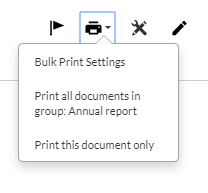Gérer les documents de la mission
Lorsque vous travaillez sur votre dossier de mission, vous complétez de nombreux programmes de travail, créez des lettres et soumettez des demandes de clients. Tous les documents concernés sont affichés sur la page Documents.
Les documents sont regroupés en fonction de l'étape de l'engagement dans laquelle ils sont achevés. À côté de chacun de ces groupes de haut niveau, un indicateur de progression affiche le pourcentage de travail accompli pour chaque étape. Le pourcentage d'achèvement est déterminé par le nombre de documents qui ont été examinés et signés.
Au sein de ces groupes de haut niveau, les documents sont également organisés en dossiers. Les noms de dossiers ont une couleur de police différente et vous pouvez sélectionner le nom du dossier pour masquer ou afficher tous les documents qu'il contient.
Les documents sont affichés de manière contextuelle : au fur et à mesure que vous saisissez des informations dans les documents de planification, d'autres documents pertinents pour votre dossier sont ajoutés à la page Documents.
Créer ou télécharger un document
Pour ajouter un document au dossier client, sélectionnez l' icône Ajouter un document (![]() ) à côté du groupe de haut niveau. Ce bouton s'affiche également lorsque vous survolez les dossiers, ce qui vous permet d'ajouter des documents directement dans le dossier approprié.
) à côté du groupe de haut niveau. Ce bouton s'affiche également lorsque vous survolez les dossiers, ce qui vous permet d'ajouter des documents directement dans le dossier approprié.
Vous pouvez choisir l'une des options suivantes :
-
Créer un nouveau document - choisissez l'un des types de documents intégrés pour l'ajouter à votre dossier client. Vous pouvez également créer de nouveaux dossiers pour organiser votre page de documents, ou créer des documents fictifs pour représenter les fichiers que vous ajouterez plus tard au cours de la mission.
-
Télécharger un fichier - télécharger un fichier de votre ordinateur vers le fichier d'engagement. Voir Configuration requise pour plus d'informations sur les versions de MS Office prises en charge.
Remarque : La taille maximale de téléchargement des fichiers est de 500 Mo par fichier.
-
Copier un fichier du nuage - ajouter une copie d'un fichier de l'entité client dans le nuage au dossier de la mission.
Vous pouvez également glisser-déposer des fichiers de votre ordinateur vers un dossier ou un espace réservé pour les télécharger.
Remarque : Vous ne pouvez pas utiliser la fonction "glisser-déposer" pour télécharger des fichiers de votre ordinateur vers une phase.
Remplacer les documents externes
Vous pouvez remplacer des documents externes, tels que des PDF, des fichiers Word et des fichiers Excel, que vous avez précédemment téléchargés dans la mission.
Remarque : Le versionnage des documents n'est pas pris en charge (aucun historique des versions n'est conservé).
Pour remplacer un document externe :
-
Dans le menu supérieur, sélectionnez Documents.
-
Accédez au document que vous souhaitez remplacer.
-
Pour remplacer le fichier, vous pouvez
-
Glissez-déposez le nouveau fichier de votre ordinateur sur l'ancien fichier.
-
Utilisez le menu Autres actions (
 ) pour télécharger le fichier.
) pour télécharger le fichier.-
Sélectionnez Autres actions (
 ) | Remplacer.
) | Remplacer. -
Sélectionnez le fichier à télécharger, puis sélectionnez Ouvrir.
-
-
-
Choisissez de supprimer ou de conserver les signatures préexistantes.

-
Sélectionnez CONFIRMER.
Réorganiser les documents
Vous pouvez déplacer des documents dans différents dossiers et sous-dossiers pour mieux organiser votre contenu d'engagement. L'ordre des documents dans les dossiers et sous-dossiers est déterminé automatiquement en fonction du nom et du numéro du document.
Pour réorganiser les documents :
-
Localisez le document que vous souhaitez déplacer et sélectionnez Autres actions (
 ) | Déplacer.
) | Déplacer.Des flèches bleues s'affichent sur la page pour suggérer des emplacements où vous pouvez déplacer le document.
-
Sélectionnez l'icône de la flèche bleue (
 ) en regard du dossier ou du sous-dossier dans lequel vous souhaitez déplacer le document sélectionné.
) en regard du dossier ou du sous-dossier dans lequel vous souhaitez déplacer le document sélectionné.
Vous avez déplacé le document dans un autre dossier.
Remarque: Vous pouvez également faire glisser et déposer des documents pour les réorganiser. Sélectionnez un document et faites-le glisser à l'endroit souhaité.
Réorganiser les dossiers
Vous pouvez déplacer des dossiers et des sous-dossiers pour mieux présenter et organiser les documents de votre engagement.
Pour déplacer un dossier ou un sous-dossier :
-
Sélectionnez Editer (
 ).
).
-
Accédez au dossier ou au sous-dossier que vous souhaitez déplacer et sélectionnez Autres actions (
 ) | Déplacer.
) | Déplacer.Des flèches bleues s'affichent sur la page pour suggérer des emplacements où vous pouvez déplacer le dossier (ou le sous-dossier).

-
Sélectionnez une flèche bleue (
 ) pour déplacer le dossier ou le sous-dossier à l'endroit indiqué par la flèche.
) pour déplacer le dossier ou le sous-dossier à l'endroit indiqué par la flèche. -
Une fois que vous avez terminé, sélectionnez Editer (
 ) pour quitter le mode édition.
) pour quitter le mode édition.
Masquer un document
Si votre dossier d'engagement comprend des documents que vous n'aurez pas à remplir, vous pouvez les masquer sur la page Documents.
Pour masquer un document :
Lorsque vous passez le curseur sur un document, l'icône de visibilité (![]() ) s'affiche. Sélectionnez la visibilité (
) s'affiche. Sélectionnez la visibilité (![]() ) pour afficher la fenêtre contextuelle de visibilité.
) pour afficher la fenêtre contextuelle de visibilité.
Vous pouvez consulter les conditions de visibilité du document (si elles sont disponibles) dans la fenêtre contextuelle. Sélectionnez Masquer pour masquer le document.
Lorsqu'un document est masqué, il n'est plus affiché sur la page Documents pour les utilisateurs de l'engagement en cours.
Si vous devez examiner des documents cachés, sélectionnez le bouton Autres actions dans la barre d'outils Documents, puis cochez la case située à côté de Éléments cachés.
Remarque : Vous ne pouvez afficher des éléments cachés que dans un engagement déverrouillé. Pour déverrouiller un engagement, sélectionnez le nom de l'entité dans le coin supérieur gauche de la page pour ouvrir la boîte de dialogue Propriétés de l'engagement, puis sélectionnez Déverrouiller.
Une fois les éléments masqués affichés, vous pouvez rendre les documents masqués visibles en sélectionnant l'icône de visibilité, puis en sélectionnant Afficher.
Ajouter un lien dans le fichier d'engagement
Vous pouvez ajouter un lien externe à un fichier d'engagement pour inclure des vidéos d'aide pour vos clients ou d'autres informations complémentaires.
Pour ajouter un lien dans le fichier d'engagement :
-
Ouvrez le dossier d'engagement.
-
Sélectionnez Documents dans le menu supérieur.
-
Sélectionnez l'icône Créer un document (
 ), puis choisissez Lien.
), puis choisissez Lien. - Saisissez un identifiant pour le lien dans le champ Identifiant .
-
Saisissez un titre pour le lien dans le champ Nom.
-
Saisissez l'adresse web du lien dans le champ URL .
-
Sélectionnez Enregistrer.
La boîte de dialogue Propriétés du document s'affiche.
Si vous n'ajoutez pas de titre, un titre par défaut pour le lien s'affiche dans le fichier d'engagement.
Vous pouvez sélectionner Modifier la visibilité pour modifier les conditions de visibilité des liens que vous ajoutez.
Créer et réviser les questions
Vous pouvez créer des notes pour des documents particuliers directement à partir de la page Documents. Lorsque vous déplacez votre curseur sur une ligne de document, l'icône Issues () s'affiche.
Pour ajouter une question à un document dans l'engagement :
-
Sélectionnez l'icône Questions (
 ).
). -
Dans la zone de texte, saisissez une description de votre problème.
-
Sélectionnez le type de question dans le menu déroulant au bas de l'éditeur.

-
Sélectionnez Créer un problème.
Vous avez créé une nouvelle question pour le document sélectionné.
Si des membres de votre équipe de mission ont créé des notes sur des documents, le nombre total de notes ajoutées s'affiche au niveau de l'icône de la note, comme indiqué ci-dessous. Sélectionnez l'icône de la note pour examiner les notes et prendre la mesure appropriée(répondre, résoudreou effacer).
Signer un document
Vous pouvez signer des documents directement à partir de la page Documents. Chaque document possède une icône de signature qui indique son statut :
-
Non signé (
 )
) -
Préparé (
 )
) -
Reviewed (
 )
)
Sélectionnez l' icône de signature pour vérifier quand le document a été signé, pour signer un rôle ou pour supprimer une signature antérieure.

Enregistrer une copie d'un document dans le nuage
Vous pouvez enregistrer une copie d'un document dans le nuage pour en faire une copie à laquelle d'autres membres du personnel peuvent accéder en dehors de la mission.
Pour enregistrer une copie d'un document, accédez au document souhaité et sélectionnez Autres actions (![]() ) | Enregistrer dans le nuage.
) | Enregistrer dans le nuage.
Une version PDF du fichier est créée et ajoutée automatiquement à la page Fichiers de votre entité client dans le nuage.
Localiser et accéder aux documents du dossier de mission
Vous pouvez accéder aux documents relatifs à chaque tâche dans le panneau de droite du dossier de mission. Comme pour la page Documents, le panneau de droite vous permet d'accéder à tous vos documents regroupés par étape de l'engagement. Au sein des groupes, les documents sont également organisés en dossiers. Lorsque vous ouvrez un document, vos documents restent affichés dans le tableau de bord pour un accès facile.
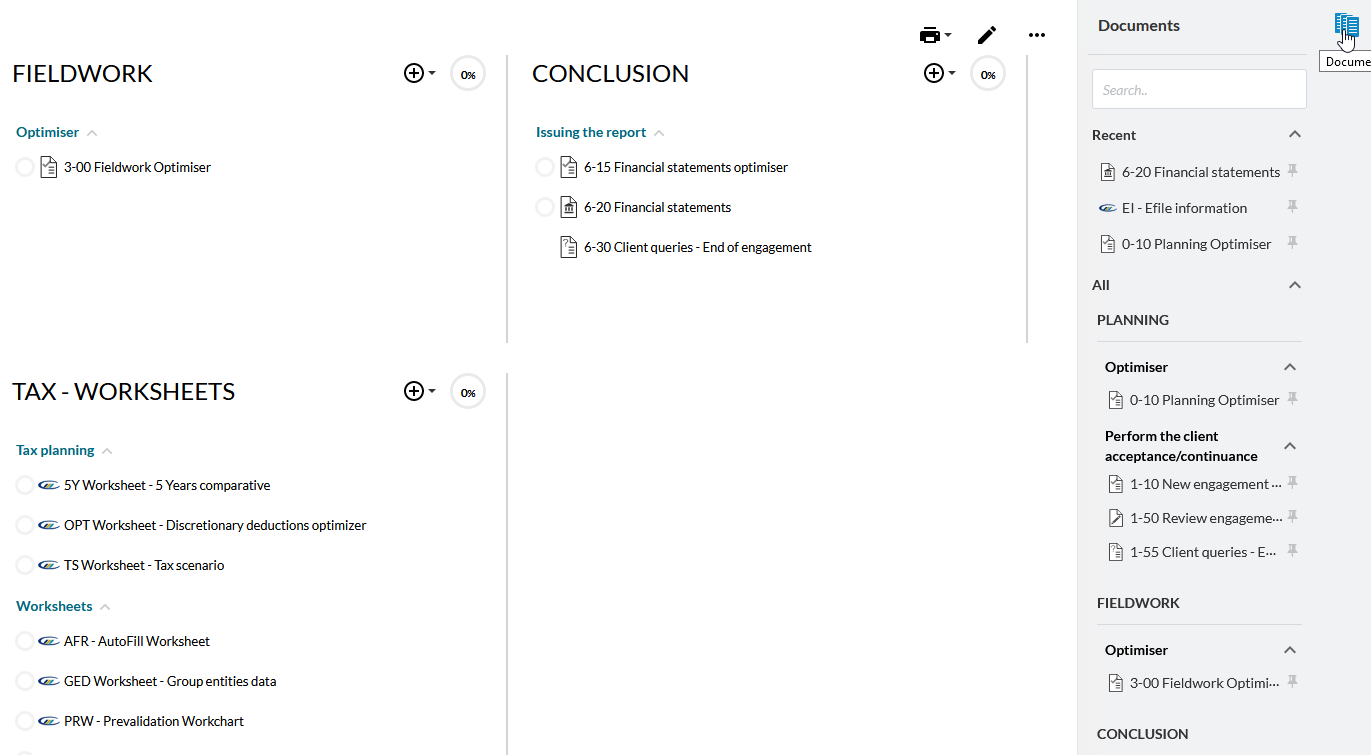
En outre, vous pouvez utiliser les fonctions suivantes dans le panneau de droite pour vous aider à localiser des informations ou des documents spécifiques pour votre travail d'engagement :
-
Récent - Accédez aux documents que vous avez ouverts récemment. Si vous utilisez souvent l'un des documents récents dans le cadre d'une mission, vous pouvez sélectionner l'icône d' épinglage (
 ) à côté du document pour l'épingler en haut du tableau de bord afin d'y accéder facilement.
) à côté du document pour l'épingler en haut du tableau de bord afin d'y accéder facilement. -
Recherche - Recherche de documents visibles sur la base du nom du document.
Vous pouvez ouvrir et fermer le panneau de droite en sélectionnant la flèche (![]() ) en bas ou l'icône (
) en bas ou l'icône (![]() ) en haut. Dans le panneau de droite, vous pouvez également développer et réduire les documents répertoriés ainsi que les autres fonctions du panneau en sélectionnant les flèches (
) en haut. Dans le panneau de droite, vous pouvez également développer et réduire les documents répertoriés ainsi que les autres fonctions du panneau en sélectionnant les flèches (![]() ) situées à côté.
) situées à côté.
Outre le panneau des documents, vous pouvez utiliser l'option de recherche dans le menu supérieur pour localiser des documents. Cette option vous permet de
-
Recherche de documents sur la base de leur nom, de leur numéro et de leur contenu
-
Rechercher d'autres contenus, tels que les risques, les contrôles et les ajustements.
Les résultats correspondants s'affichent lorsque vous saisissez un mot-clé pour la recherche.
Remarque : Les documents et contenus cachés ne sont pas inclus dans les résultats de recherche.
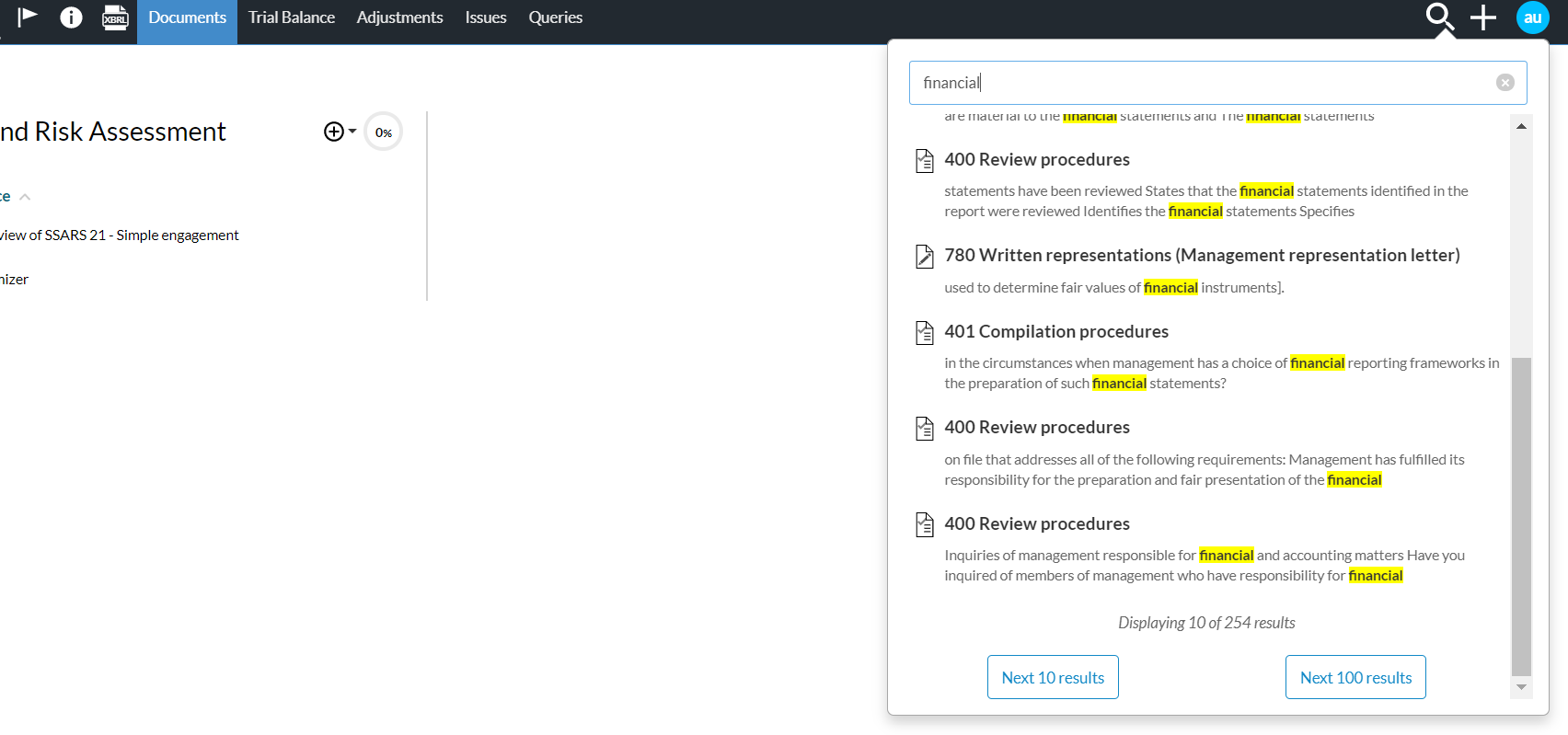
Une fois que vous avez ouvert un document, vous pouvez voir une liste de ses sections dans le panneau gauche de la carte du document , en fonction du formatage appliqué au document. Vous pouvez sélectionner une section pour y accéder directement. Cela vous évite d'avoir à faire défiler un long document, tel que les états financiers, pour afficher la section correspondante.
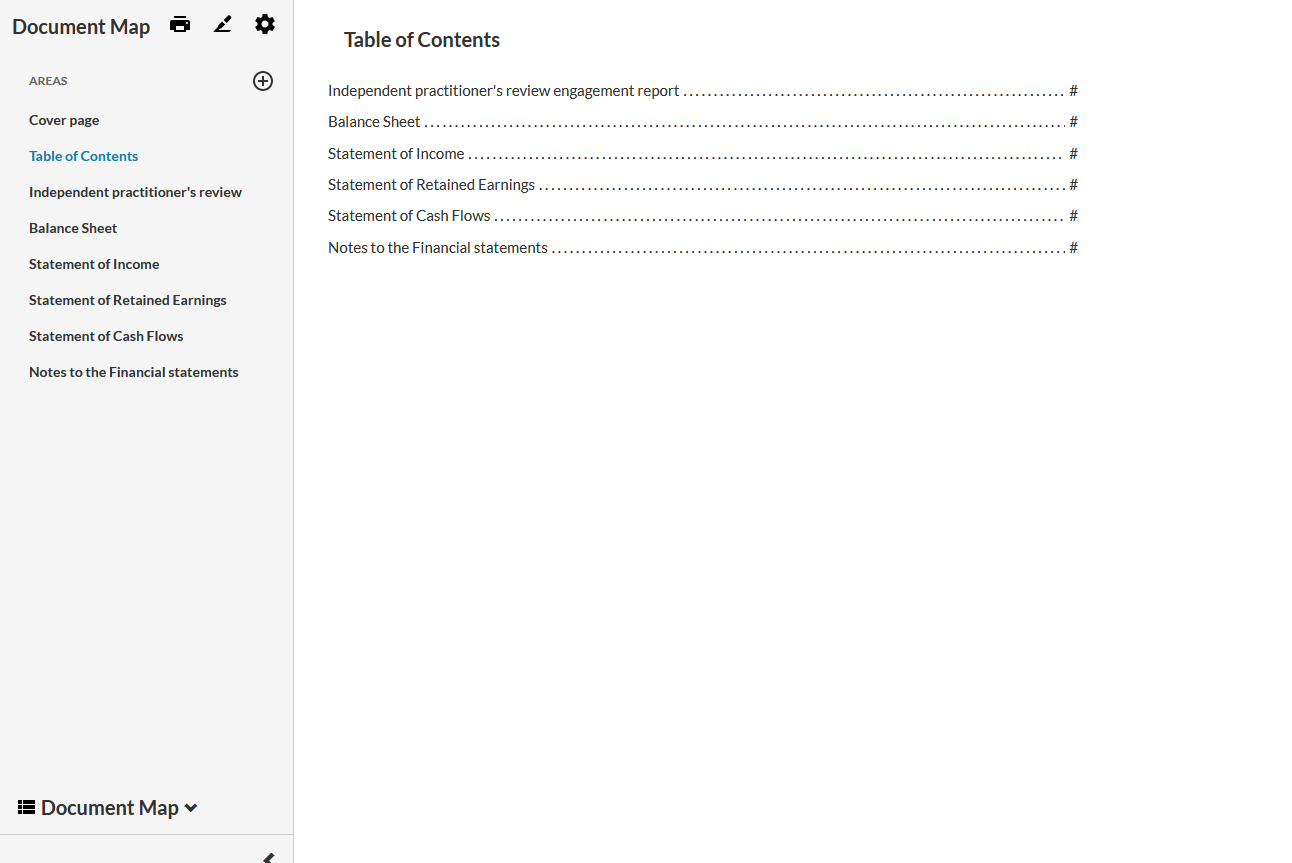
Configurer l'impression en masse
Dans la page Documents , vous pouvez utiliser l'option Imprimer (![]() ) | Paramètres d'impression en bloc pour fusionner et imprimer les documents en un seul fichier PDF.
) | Paramètres d'impression en bloc pour fusionner et imprimer les documents en un seul fichier PDF.
Pour créer un groupe de documents :
-
Sur la page Documents , sélectionnez Imprimer (
 ) | Paramètres d'impression en masse.
) | Paramètres d'impression en masse.La boîte de dialogue Bulk Print Settings s'affiche.
-
Sélectionnez + NOUVEAU GROUPE DE DOCUMENTS, puis saisissez un nom pour le nouveau groupe.
Conseil : Vous pouvez sélectionner (
 ) pour supprimer un groupe.
) pour supprimer un groupe. -
Sélectionnez + AJOUTER DOCUMENT.
Une liste des documents disponibles s'affiche.
-
Sélectionnez un document dans la liste pour l'ajouter au groupe
Remarque : Vous pouvez inclure le même document dans plusieurs groupes.
Conseil : Vous pouvez sélectionner et faire glisser (
 ) pour réorganiser ou sélectionner (
) pour réorganiser ou sélectionner ( ) pour supprimer un document du groupe. Vous ne pouvez réorganiser les documents que dans les groupes que vous avez définis. Les auteurs fermes ne peuvent pas réorganiser les documents dans des groupes prédéfinis par les auteurs primaires. Les utilisateurs ne peuvent pas réorganiser les documents dans des groupes prédéfinis par les auteurs de l'entreprise ou les auteurs principaux.
) pour supprimer un document du groupe. Vous ne pouvez réorganiser les documents que dans les groupes que vous avez définis. Les auteurs fermes ne peuvent pas réorganiser les documents dans des groupes prédéfinis par les auteurs primaires. Les utilisateurs ne peuvent pas réorganiser les documents dans des groupes prédéfinis par les auteurs de l'entreprise ou les auteurs principaux. -
Une fois que vous avez terminé, sélectionnez Fermer.
Le groupe de documents s'affiche dans le menu déroulant Imprimer (
 ). Il s'affiche également dans chaque document du groupe.
). Il s'affiche également dans chaque document du groupe.